3편 시작한다.
우선 사진 몇 장을 감상해보자. 흑백사진이다.


촬영 장소나 일시, 제목 같은 건 일부러 뺐다. 캡션 달기 귀찮아서 그런 거 아니다. 사물의 이름에 집착하면 그를 둘러싼 아우라를 놓치는 법이다. 이어서 칼라 사진도 계속 감상해보자.

칼라 사진 맞다.
맞다니깐.
지난 회 크롭하기 편에서는 무엇을 잘라 낼 것인가에 대한 이야기를 했다. 오늘은, 잘라 낸 것을 어떻게 새겨 넣을 것인가에 대한 이야기다. 1편에서 사진은 '빛으로 새긴 그림'이라는 얘기를 했다. 바로 그 얘길 자세히 해 보려는 거다. 눈앞에 펼쳐진 실제 빛과 인화지 또는 모니터 위에 새겨진 빛.
* * *
다시 스크롤을 올려 흑백 사진들을 찬찬히 들여다보자. 이 22개의 네모난 세계는 검은 영역에서 하얀 영역까지 일정한 밝기를 가진 영역의 조합이다. 맑은 날 찍은 사진이든 흐리고 어두운 날 찍은 사진이든 마찬가지다.
'아이 사진' 또는 '따뜻한 오후 햇살 사진'
사진기를 들이대 프레이밍할 그 장면 자체는 넓대대한 하나의 붓이다. 거기에는 빛이라는 물감이 씌워져 있다. 어두운 밤, 별빛마저 사라지면, 그 장면은 깨끗이 씻어 말린 붓이 된다. 광량의 많고 적음이 다양한 명암을 만들고, 파장의 높고 낮음이 무수한 색상을 만든다. 촬영자는 렌즈를 통해 이 빛을 필름이나 촬상면에 새긴다. 렌즈 구멍을 크게 열고 오랜 시간 담아내면 결과물 - 사진에는 마치 레몬색 물감을 듬뿍 펴 바른 듯 무척 밝게 기록될 것이고, 조금만 담아내면 캔버스 바탕색 마냥 컴컴하게 기록될 것이다. 컨트라스트가 강한 필름을 사용하거나 디지털 카메라 세팅에서 컨트라스트를 세게 설정해 두면 어두운 부분은 푹 묻히고, 밝은 부분은 확 날아가는 식으로 기록될 것이다. 넓은 공간 중에서 일부분을 잘라내는 것이 촬영자의 선택인 것과 마찬가지로, 눈 앞의 빛을 인화지에 얼마나 새겨넣을지 역시 촬영자의 선택이다. 아마 여러분은 여태 그 중요한 선택을 '완전 자동 모드'에 위임하고, 더이상 다듬지 않은 채 방치해 두고 있었을 거다.
지난번 프레이밍 얘기 때와 마찬가지로 결국 좋은 빛을 기록하기 위해서는 찍을 때부터 잘 찍어야 하고, 잘 찍고 자시고를 떠나 이미 찍을 대상 자체가 빛을 잘 받고 있어야 한다. 숙련된 사진가는 일행이 아직 자고 있는 이른 아침에 사진기를 들고 잠깐 밖을 나갔다 온다. 그리고 오전에 사진을 찍는둥 마는둥 빈둥대다 점심에 반주를 한 잔 걸치고 낮잠을 한 숨 때린다. 그리고 해가 기울기 시작하면 다시 사진기를 꺼내 놓고 술을 마저 먹는다. 태양의 각도가 낮을수록 피사체는 다양하고 질 좋은 빛을 받게 마련이다. 먹구름이 변화무쌍 움직이는 날이면 아예 하루 종일 사진기를 목에 걸고 다닌다. 빛의 로또를 맞을 가능성이 확 올라가기 때문이다.
하지만 여러분들은 어떤가? 아마도 저수지를 발견하면 찍고, 울창한 고목이 보이면 찍고, 멋진 아가씨/총각이 지나가면 또 찍을 것이다. 집으로 돌아가서 메모리를 다운받아 보고선 좌절과 멘붕을 번갈아 맛보게 될 것이다. 달력이나 소주 포스터 사진처럼 찍어주지 않는 자신의 장비에 대해 한탄하며 고급 렌즈 사용기를 탐독하기 시작할거다.
결정적인 차이는 장비에 있지 않다. 이 시리즈를 유심히 읽고 있는 사람들 대부분은 아마 필자보다 고가의 장비를 사용하고 있을 거라는 데 내 58mm 프로텍션 필터를 건다. (UV필터는 좋은 것을 써야 하기 때문에 사진기 살 때 따라 오는 싸구려 필터가 몇 개 굴러다니고 있다) 암튼 고가의 장비는 악조건에서 촬영 성공률을 조금 더 높여줄 뿐이다. 중요한 것은 좋은 빛을 발견하고 제대로 표현해내는가다.
1. 아무리 멋진 피사체라도
2. 역광, 빛이 나쁘면 헛방이다
헛방이라고는 했지만, 사실 개인적으로는 위 두 사진 중에서는 두번째 역광 사진을 좋아한다. 정확하게 찍은 조각품 사진이래 봐야 그 거 만든 조각가의 작품인거고, 아무래도 내 사진이라면 컴컴하더라도 내 해석이 좀 들어간 게 나은게 아니겠나. 마, 그래 생각하고 있다.
암튼, 좋은 빛을 발견하고 멋진 톤의 사진을 완성하는 감각 역시 땀나는 암실 작업에서 길러진다. (대개 암실이란 게 창도 없고 환풍기도 작고 해서 좀 더운 편이다.) 프레이밍을 위한 최고의 훈련이 크로핑인 것과 마찬가지다. 밝게도 뽑아 보고, 어둡게도 뽑아보고, 세게도 뽑아보고, 틸틸하게도 뽑아봐야 비로소 필드에서 좋은 빛을 알아차리는 '눈'이 생긴다. 그리고 간신히 알아차린 좋은 빛을 엉터리 촬영으로 놓치고 나서야 노출에 대한 감각이 '손'에 익기 시작한다. 뭐, 인생은 실전!을 외치며 당장 카메라를 들고 밖으로 뛰어 나가는 것이 사진 잘 찍는 최선의 방법이라 생각하는 분들도 여전히 있을 줄 안다. 하지만 어쨌거나 지금의 여러분들은 자신이 좋은 빛을 놓쳤는지 잡았는지 조차 잘 모르고 있지 않는가. 자신이 찍은 사진을 리뷰하고 더 나은 보정을 고민하는 것은 사진을 잘 찍을 수 있게 되는 가장 빠르고 바른 방법이다.
자 그럼 이제부터 하나씩 따라해보자.
오늘은 '커브'를 이용하여 톤을 적절하게 분포시키는 방법을 배워 보겠다. 사진 편집 툴은 전편과 같이 여기서 다운받을 수 있다.
커브
Curve 곡선이라 해 놓고 왜 직선 그래프냐고? 아직 보정을 시작 안해서 그렇다. 저 대각선을 여러가지 모양의 곡선으로 바꿔 보는 것이 커브 보정이다.
1. 커브의 기본 작동 방식
오른쪽 아래 사진이 '아무리 멋진 피사체라도' 라는 원본 사진이다.
이 사진을 열어놓은 상태에서 색상조정>커브, 단축키로 Ctrl+m 을 눌러 커브 조절 창을 열었으며, 직선이던 대각선 중간을 클릭해서 위로 확 드래그한 결과가 희끄무레한 왼쪽 위 사진 되겠다.
커브 그래프의 가로 축은 입력 값, 즉 원본 사진의 밝기를 의미한다. 원본사진의 빨간 동그라미 1번 부분은 팔 아래 겨드랑이 부분의 짙은 그늘 부분이고, 2번은 퍼런 하늘 부분이다. 하늘의 경우 붉은 기가 거의 없고 초록 기 조금에 퍼런 기가 많이 낀 상태지만 세 기운(=RGB 채널)을 합쳐보면 대충 중간 회색쯤 된다고 친다. 3번은 조각상 받침대 부분으로 매우 밝은 회색이다. 세 영역이 그래프 가로 축의 어디쯤에 해당하는지는 화살표를 따라 가 보면 알 수 있다.
커브 그래프의 세로 축은 출력값, 즉 보정 후의 밝기 되겠다. 입력과 출력이 동일하던 직선 그래프를 저 지경으로 확 끌어올려버렸으니 각 부분의 밝기 또한 엄청나게 변화가 일어나버렸다. 하늘색 점선을 따라간 뒤 다시 파란색 화살표를 따라가 보면 알 수 있다. 아 친절도 하다. 짙은 그림자 부분은 그나마 원본의 밝기를 어느정도 유지했고 대부분의 영역이 하얗게 날아가버렸다.
맛뵈기로 강력한 예제를 보여 드렸으나 일반적으로 저런식으로는 보정하지 않는다. 만약 암실에서 저런 인화물을 만들어서 건조대에 걸어 놓았다면 친절하던 선배들이 돌변하여 인화지 집게로 머리를 때릴지도 모른다.
왜 때리지?
2. 날아간 사진과 묻힌 사진
우선 피해야 할 것부터 알아보자.
첫번째와 같은 사진을 찍으면 왜 선배들이 인화지 집게로 머리를 때리는 것일까? 그리고 왜 필자는 위에서 개인적 호불호와는 별개로 세번째 사진을 '헛방'이라 얘기 했을까? 첫번째 사진은 '날아갔'기 때문이고 세번째 사진은 '묻혔'기 때문이다. 화이트홀이나 블랙아웃이라고도 부르는데 저것도 정식 사진용어인지는 잘 모르겠다. 딴지에서 사진 공부를 하는 여러분은 앞으로 '날아감'과 '묻힘'이라 부르도록 한다.
사진에서 표현할 수 있는 가장 밝음과 가장 어두움은, 현실에 펼쳐진 눈부신 밝음과 칠흑같은 어두움에 비해 지극히 제한적이다.

벙커1 공사 현장.
용접 또는 그라인딩 사진은 보호 안경을 쓰고 감상하시오.
하얀 종이의 절반을 검은 네임펜으로 칠했다면 딱 그 검정색부터 흰 색 까지가 사진이 표현할 수 있는 명암 단계의 전부다. 인화지의 종류나 표면 특성에 따라 조금 차이가 있고, 디지털 사진의 경우는 모니터의 성능에 따라 차이가 있겠지만 그래봤자 그 범위는 지극히 제한적이다. 그렇기 때문에 사진을 찍고 보면 일정 정도 이상 밝은 피사체가 사진에서 완전히 하얗게 날아가거나, 일정 정도 이상 어두운 영역이 사진에서 완전히 까맣게 묻혀버리는 경우가 비일비재하다. 이렇게 날아가거나 묻힌 영역에서는 어떠한 톤의 분리(=변화)도 없기 때문에, 까맣다/희다 외에 아무런 정보를 전달하지 못한다. 여러분에게 하얀 종이 한 장을 내 보이며 '알프스의 설경입니다' 라고 한다거나. 까만 종이 한 장을 내 보이며 '거창 산골의 야경입니다'라고 한다면 어떻겠는가?
그건 예의에 어긋난 불친절 행위이다.
백 수십년동안 광학 장비와 화학, 전기 기술을 개발하여 더 넓은 다이나믹레인지와 더 풍부한 계조의 사진을 찍을 수 있도록 힘써온 광학 노동자들에 대한 예의가 아니고, 4X6인치 또는 640X427 픽셀의 낯선 세상을 경험하려는 감상자의 0.1초 동안의 결심을 무참히 배반하는 불친절인 것이다. 사진의 절반이 날아갔으면 절반만큼 불친절한 거고, 사진의 1/4가 묻혔으면 1/4만큼 무례한 거다. 그래서 선배가 때리는 거다.


설경과 야경
물론 저 위에서 본 벙커1 공사 사진과 바로 위 왼쪽 설경 사진에도 날아간 부분이 있고, 오른쪽 야경 사진에도 묻힌 부분이 있다. 이미 찍었을 때부터 톤 분리가 일어나지 않았으면 더이상 보정으로 살려낼 길이 없다. 달구어진 쇳조각들이 바닥에 마구 튀고 있는데 저걸 날아가지 않게 찍으라고? 어쩔 수 없는 건 어쩔 수 없는 거다.
개인적으로 평가해 보자면, 위 설경과 야경 사진의 날아가고 묻힌 부분은 납득할 만하고, 벙커1 공사 사진의 날아간 부분은 거슬려 보인다. 그렇다고 작업자의 엉덩이 뒤를 크롭해버리자니 여백이 줄어들고 사방으로 튀는 불꽃의 방사형 구도가 훼손된다. 이래 저래 봐도 안되겠으면 실패! 라고 외치고 하드에 고이 보관하자. 대신 잘 기억해 뒀다가 유사한 장면을 다시 만났을 때 더 잘 찍으면 된다.
이것이 사진찍을 때나 보정할 때, 톤과 관련하여 첫 번째로 유의해야 할 점이다. 바로 '날아가지 않게, 묻히지 않게' 찍고 보정하는 거다.
2. 틸틸한 사진
틸틸하다는 것은 사진이 순백 근접한 톤도 없고 순흑에 근접한 톤도 없이 고만 고만한 밝기의 톤으로만 이루어졌다는 얘기다. 밋밋하다고도 표현할 수 있겠는데 이는 구도나 구성의 밋밋함도 포함하기 때문에 정확히는 '명암 톤이 밋밋하다'는 의미 되겠다. 용어가 너무 군소 사진동아리스럽다고 느낄 수 있겠는데 내가 볼 때는 가장 직관적이고 맛깔스럽다. 다음 사진을 보자.
아, 틸틸하다
흐리고 옅은 안개 낀 날, 멀리 있는 풍경을 찍은 사진이다. 하늘도 안 날아갔고, 짙은 나무 그림자도 안 묻혔으므로, 위에서 언급한 주의사항을 위반하진 않았다. 하지만 무척 틸틸하다. 밋밋하기도 하고 Dull하기도 하지만 역시 틸틸하다. 나름 호방한 호반 풍경이었는데 사진으로 보면 가슴이 답답해 온다. 틸틸하다는 것은 바로 이런 거다. 협소하나마 인화지와 모니터에 허락된 명도 범위라는 게 있는데, 그것조차 충분히 이용하지 않는다는 것은 감상자에게 불필요한 찜찜함을 안겨 준다. 날아가거나 묻힌 사진, 그리고 수평이 맞지 않은 사진과 마찬가지로 틸틸함 역시 기본이나 완성도의 문제에 속한다.
그럼에도 불구하고 우울하고 답답한 느낌을 틸틸하고 시커먼 톤으로 표현하고 싶으면 어떻게 해야 할까?
틸틸하고 묻히게 뽑아야지 뭐
각설하고, 다시 예의 호반 풍경 사진으로 돌아와 보자. 아까 그 사진의 명도 범위를 히스토그램으로 보면 다음과 같다. 혹시 여러분이 필자처럼 한 번에 두 가지 이상의 그래프를 기억하지 못하는 타입이라면 오늘은 일단 '<-- 점프 시작' 부터 '점프 끝-->' 부분은 건너 뛰자. 자동 대비와 커브만 우선 해 보고, 히스토그램은 나중에 자세히 봐도 된다.
<-- 점프 시작
편집 프로그램의 오른쪽에는 잡다한 정보를 보여주는 여러가지 창이 떠 있는데 그 중 하나다. '갱신' 버튼을 누르면 현재 사진의 톤 분포를 볼 수 있는데, 왼쪽 매우 어두운 톤도 없고 오른쪽 매우 밝은 톤도 없다는 것을 알 수 있다.
일단 이 분포를 사진 프로파일이 허락하는 최대 범위로 꽉 채워 보자.
점프 끝 -->
이지포토의 '색상조정>자동>자동 대비' 메뉴를 클릭한다. 단축키로는 Ctrl+Alt+L이다. 영어로 부르자면 '오토 컨트라스트'다. 흔히들 '오토 레벨'을 많이 사용하는데, 이는 빨간끼, 녹색끼, 파란끼 각각에다 오토 컨트라스트를 적용한 거라고 볼 수 있다. 필자는 원본 대비 색조 변화가 과해지는 것같아 오토 레벨은 잘 쓰지 않는다.
암튼 Ctlr+Alt+L를 눌렀더니 다음과 같이 보정됐다.
틸틸한 정도가 많이 나아졌지만, 여전히 마을 부분이 좀 어두워 보인다.
<-- 또 점프 시작
히스토그램으로 톤 분포를 보면 다음과 같다.
중앙에 몰려 있던 톤이 좌우로 펼쳐진 것을 볼 수 있다. 펼쳐진 반면 쌍봉에 흰 줄무늬가 촘촘히 생겼는데, 이는 채널당 8bit 원본 jpg 사진에서 그나마 연속적이던 계조가 손실되어 저만큼씩 벌어졌다는 얘기다. 본 예제의 경우 계조 손실을 눈으로 확인할 수 있는데, 하늘 부분을 자세히 보면 주황색으로 보이는 옅은 구름과 회색으로 짙어지는 경계가 약간 뭉쳐 있다는 느낌을 받을 수 있다. 하늘과 같이 매끈한 면에 부드러운 그레데이션이 펼쳐질 경우 계조 손실의 영향이 팍팍 티가 나므로 대책이 좀 필요하다.
첫번째 대책은 촬영할 때부터 12bit 또는 14bit RAW 파일로 촬영하는 거다. 컬러 사진에서 한 개의 픽셀은 빨강, 초록, 파랑의 세 채널을 가진다. 채널당 8bit 사진은 각각의 채널이 256단계의 밝기로 이루어져 있다는 얘기고, 12bit 사진은 채널당 4093단계의 밝기로 이루어져 있다는 얘기다. 원본부터가 훨씬 세밀한 계단이니 뻥튀기로 손실이 좀 생겨도 여전히 세밀한 상태를 유지할 수 있다.
두번째 대책은 보정을 포기하는 거다. 필자의 경우에는 귀차니즘의, 메모리 속도, 용량의 3대 압박 때문에 걍 JPG 포맷으로 찍고, 눈에 거슬릴 정도의 계조 손실이 발생하면 걍 보정을 포기해 버린다. 속 편하게 사는 타입이라 그렇다.
점프 끝 -->
커브 얘기 꺼내 놓고 자동 대비랑 계조 손실 얘기만 한참 했다. 드디어 커브 나온다.
이렇게 보정했더니
이렇게 됐다.
커브 보정 창을 보면 곡선에 네모난 점이 세 개가 보인다. 곡선 어딘가를 클릭해서 모양을 변경하면 점이 하나씩 생긴다. 이 보정에서는 두번째 점을 제일 먼저 끌어올려 보았다. 마을을 좀 더 밝게 하기 위해서다. 그랬더니 나무들도 함께 밝아져서 원래의 틸틸하던 나무와 별반 차이가 없게 되는 것같았다. 그래서 왼쪽 아래 첫번째 점을 다시 원래 위치로 끌어내렸다. 그리고 하늘은 너무 밝아져 날아갈 지경이 되길래 오른쪽 위 세번째 점도 조금 끌어내렸다. 흐린 날 배를 타고 가며 보았던 차분한 호반 풍경의 느낌이 이제 좀 살아나는 것같다.
<-- 마지막 점프다
히스토그램은 이와 같다.
어두운 부분의 계조가 훨씬 벌어지고, 명부의 계조는 다시 좁혀졌다. 눈으로 확인해 봐도 하늘의 계단 현상은 상당히 완화된 걸 확인할 수 있다. 이번 보정에서 계조 손실이 집중적으로 확인 되는 곳은 왼쪽 나무 부분과 아래쪽 수면 부분이다. 색상별 노이즈 덩어리들이 여기저기 뭉쳐 있는 걸 볼 수 있다. 이렇게 손실을 눈으로 확인해 보는 것은 매우 중요하다. 직접 넘어져 봐야 자전거가 몸에 익고, 슬램덩크에서는 반칙을 해 봐야 심판의 기준을 알 수 있다. 막연하게 '심한 보정은 결과물에 손실을 가져올 수 있으므로 자제하는 것이 좋다' 정도로 알고 있는 것은 정작 실행에 별반 도움이 안 된다.
점프 끝 -->
오늘 해 볼 내용은 여기까지다. 한줄로 요약하면 다음과 같다.
날아가지도 않고, 묻히지도 않고, 틸틸하지도 않도록 자동 대비와 커브 보정을 실시한다.
여태 스크롤 길게 내렸지만, 실습 예제 한 방에 끝낸다니 또 서운해 하는 독자들이 있다는 거 잘 안다. 기왕에 커브 보정 예제를 몇 개 더 캡처해 놓은 게 있으니 그것까지 마저 보기 바란다.
원본 사진. 마을 측면에 햇살이 비치고 있기 때문에 원본 자체부터 위의 호수 사진보타 훨씬 덜 틸틸하다.
자동 대비 적용.

햇살 비치는 부분을 더 강조하고싶어서 하단은 고정시킨 채 상단을 끌어올려 줬다.
완성
원본. 눈밭도 고양이도 모두 그늘 속에 있어 전체적으로 틸틸하다
자동 대비 적용. 좌측 상단에 햇빛 비치는 부분이 있고, 꼬리 부분은 까맣기 때문에 자동 대비 효과가 별로 적용되지 않았다.
틸틸한 고양이의 존재감을 더 드러내기 위해 곡선을 전체적으로 S자 모양이 되게 만들었다. S자의 기울기가 가파를수록 사진의 컨트라스트가 높아진다.
완성 : 눈밭과 고양이는 좀 분리되어 보이나 그림자 색이 과도하게 강조되어 자연스럽지 못하다. 실패! 주제도 희고 배경도 흰데 대체 어떻게 해야 할까?
고양이가 햇빛 비치는 지점을 지나가는 순간을 노려 찍었다. 고양이의 윤곽선이 밝게 도드라져 훨씬 부각되어 보인다.
자동 보정 적용. 위와 마찬가지로 원본 사진 자체에 흰 부분과 검은 부분이 이미 분포되어 있으므로 보정 효과가 적게 나타났다.
좀 더 밝게 보정해 보자. 가운데 점을 끌어올렸더니 꼬리까지 밝아지는 경향이 있었다. 이 사진의 핵심은 까만 꼬리와 눈의 대비에 있기에 어두운 영역은 다시 조금 끌어 내렸다.
완성
그동안 여러분이 찍은 사진들 열심히 보정해 보기 바란다. 이상.









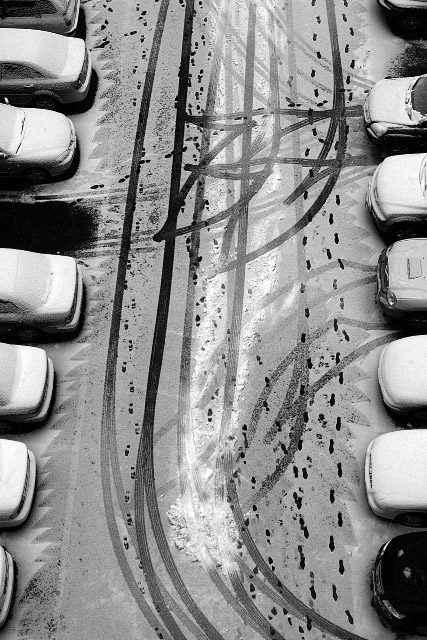









































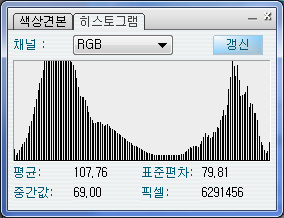


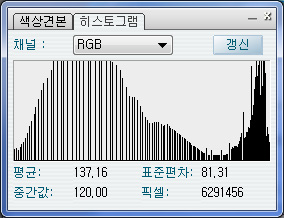











댓글 없음:
댓글 쓰기